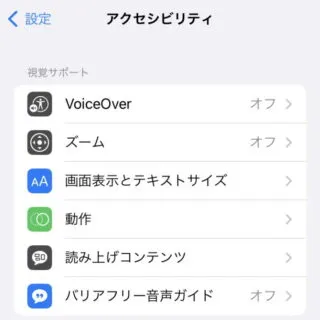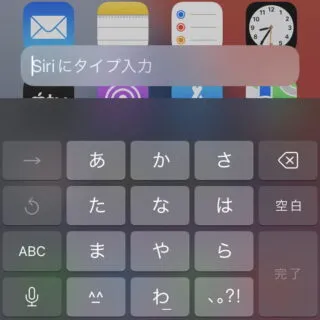iPhoneの音声アシスタントであるSiriと言えば音声認識を使った対話が一般的ですが、日本人には馴染みが無いために「恥ずかしい」などと嫌厭しがちです。しかし、言葉を発さなくともキーボードから文字入力で対話をすることができます。
声を出さずにSiriを使う
よく耳にする「Hey Siri」はiOSの音声アシスタントであるSiriを起動するための起句です。
このように、Siriを使うには「声を出す」ことが必要と思われがちですが、iPhone本体を操作しても起動することができます。
起動したSiriは音声認識だけでなくキーボードによる入力も受け付けてくれるので、一言も喋らずに使うこともできます。ただし、初期設定が必要です。
タイプ入力を設定するやり方
- 設定より【アクセシビリティ】をタップします。

- アクセシビリティより【Siri】をタップします。
Siriがオフになっていると表示されないので注意してください。
- Siriより【Siriにタイプ入力】のオン/オフを切り替えます。
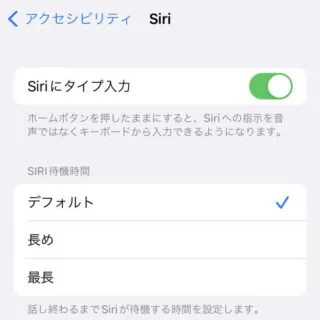
タイプ入力を設定するやり方は以上です。
キーボードから入力するやり方
キーボードから入力するやり方は以上です。